u深度pe使用全键盘控制电脑操作教程
2015-01-21 u深度使用教程
我们使用电脑几乎离不开鼠标了,鼠标的使用让我们工作或者是娱乐都更加自如,相比不用鼠标,效率明显提高了一大截。不过有时候难免遇到鼠标出故障,特别是在pe系统中进行操作时,如果鼠标失灵了,那么我们就无法正常进行安装系统或者是做其他的一些维护工作了,为了解决这个问题,下面就介绍一个使用键盘控制鼠标的方法。
1、首先我们将制作好的u深度U盘启动盘连接电脑(制作U盘启动盘教程请查看“u深度v3.0一键制作u盘启动盘教程” ),重启电脑,在出现开机logo时按下启动快捷键,选择从U盘启动,进入u深度主菜单后选择【02】运行u深度win8PE装机维护版(新机器),如图所示:
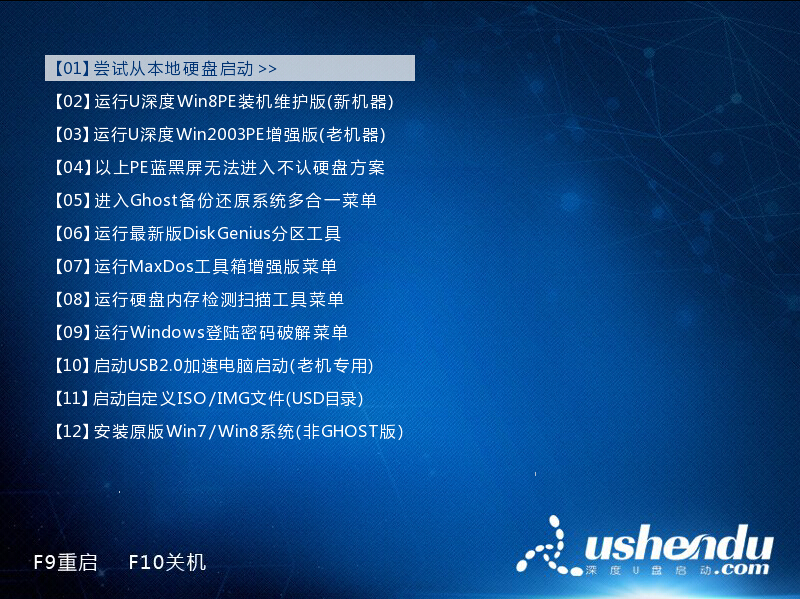
2、进入win8pe系统后,在桌面上依次点击“开始--附件工具--键盘控制鼠标”,如图所示:
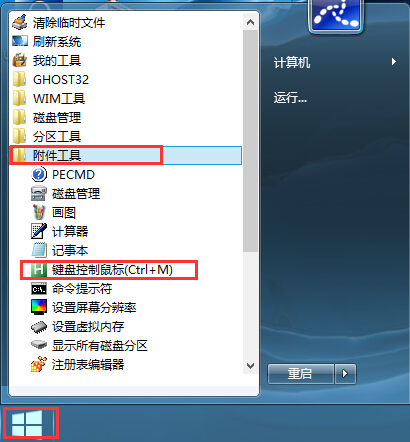
3、随后在桌面上就会有具体的说明,我们需要什么操作就按说明进行即可,如图所示:
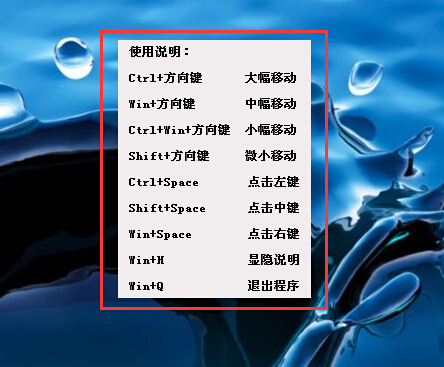
通过上面的方法我们就可以使用键盘控制鼠标操作了,在pe系统中,即使鼠标失灵了也能够顺利进行工作,希望这个方法可以帮大家解决鼠标突然失灵的问题。

